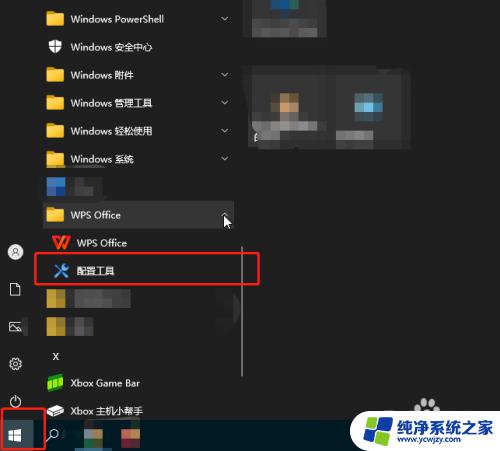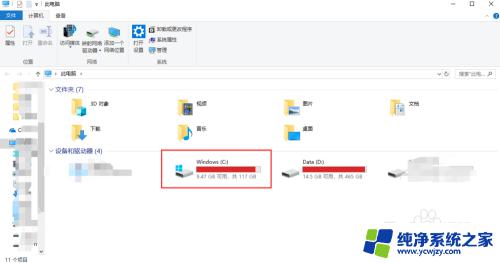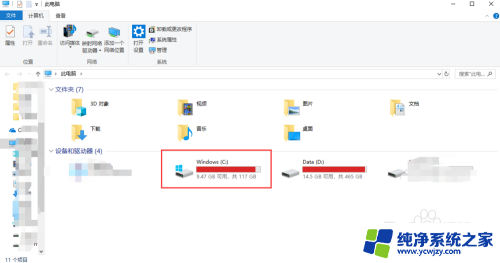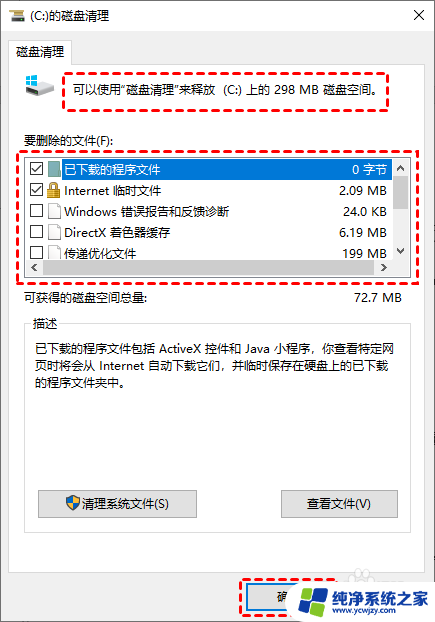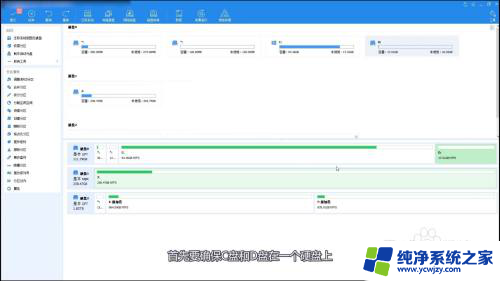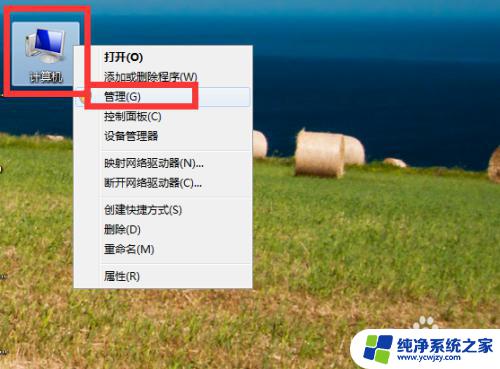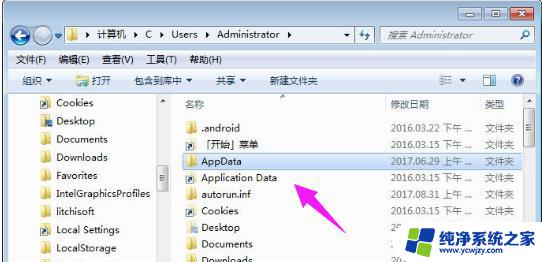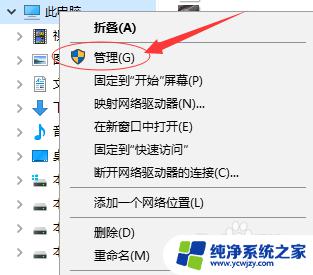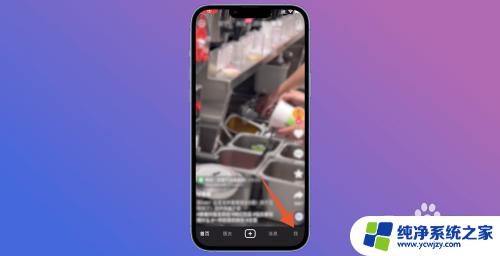itunes占用c盘空间怎么删除
现代人生活中,手机已经成为我们日常生活中必不可少的一部分,而iTunes作为苹果手机用户的重要工具之一,也占据着不少的存储空间,随着时间的推移,iTunes可能会占用过多的C盘空间,导致电脑运行缓慢或者存储空间不足的问题。如何删除iTunes占用的C盘空间,释放更多的存储空间呢?接下来我们将一起探讨这个问题。
方法如下:
1.在win10系统上打开此电脑目录,我们可以直接看到各个盘的空间使用情况。看到下图所示C盘已经显示成红色了说明C盘的空间已经不足了,需要清理一下。
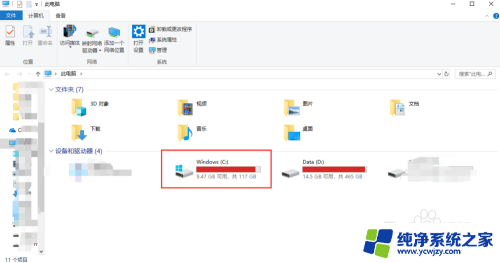
2.首先我们点击打开的此电脑窗口最上方的查看标签,勾选上隐藏的项目,勾选后所有的隐藏文件夹和隐藏文件都能在目录中显示出来
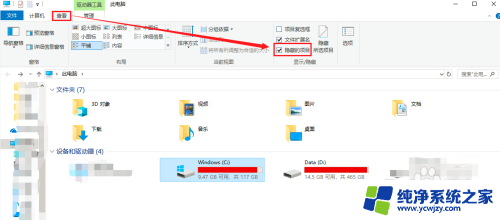
3.进入C盘->用户->用户名(每个人的电脑名字不一样)->AppData->Roaming目录下,找到Apple Computer目录
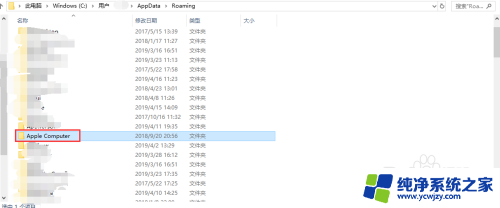
4.双击Apple Computer进入该目录,在弹出的菜单中点击属性。查看该目录的占用空间大小,发现该目录占用了10G多的空间
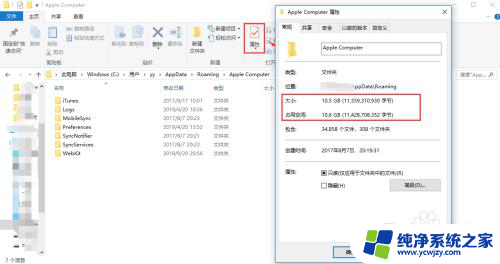
5.进入 Apple Computer->MobileSync->Backup目录下,删除该目录下的所有内容
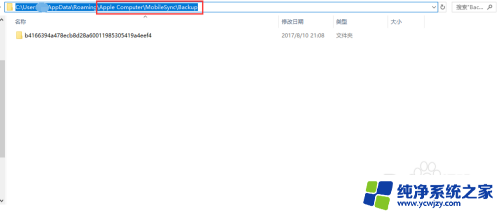
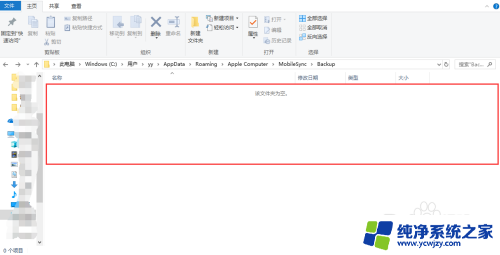
6.删除完毕后,再进入此电脑,观察C盘的空间,已经从红色变成蓝色了,空间被释放了。大家平时如果发现C盘空间不够,可以尝试着删除iTunes备份文件来起到释放空间的作用。
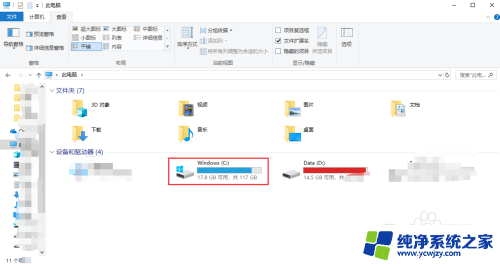
以上就是如何删除 iTunes 占用 C 盘空间的全部内容,如果您遇到这种情况,可以按照以上方法解决,希望这些方法能对大家有所帮助。